steam想申明库存量,不晓得在哪里去增设,那个出口处是稍稍有点儿深,由此可见毕竟也很单纯,一起来看一看什么样操作方式。操作方式方式01登入steam后,点选街道社区旁的对个人......
2024-02-05 560
佳能MG3680如何安装无线的呢?现在我们来说一下,主要以图为主,大家跟着做就是了,我们要装无线的话,首先要有无线网,电脑也是要无线连接的,满足这二个条件才可以:
我们如果电脑上有光驱,可以直接把安装光盘装上去,然后点击,就可以安装,如果电脑没有光驱的,那我们要从佳能官网下载一下,具体下载网址,跟我们客服或技术员要,这里不好放链接。下载完了之后再点击安装就是了:
我们先下载:
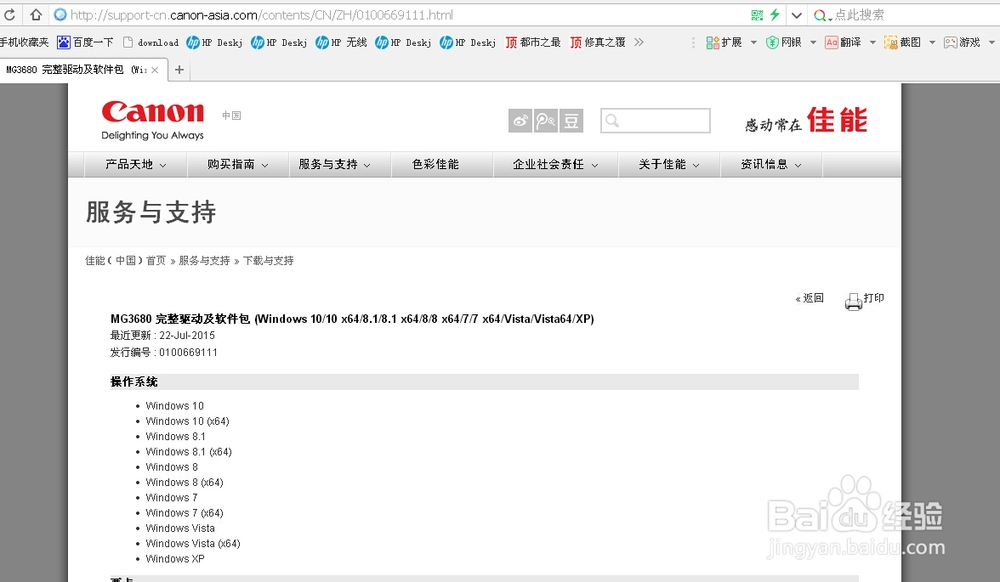

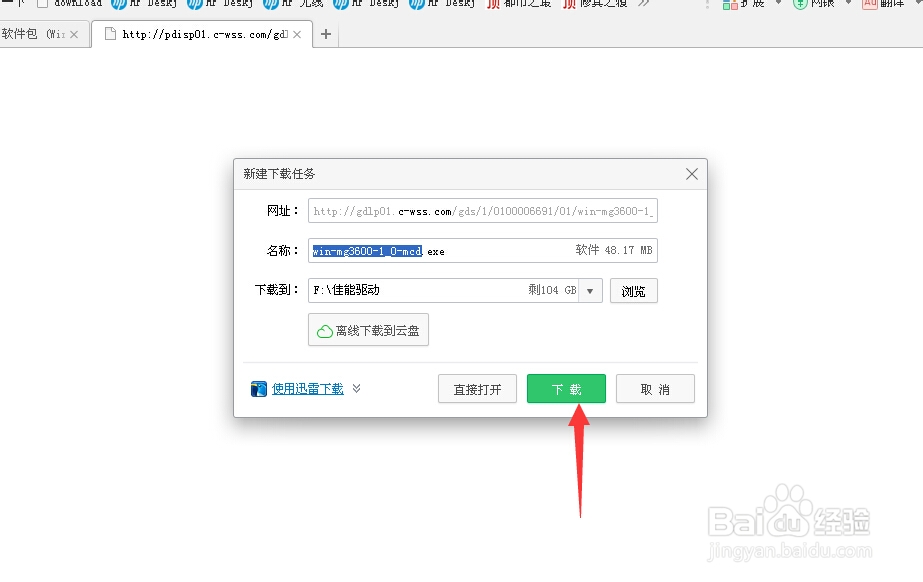
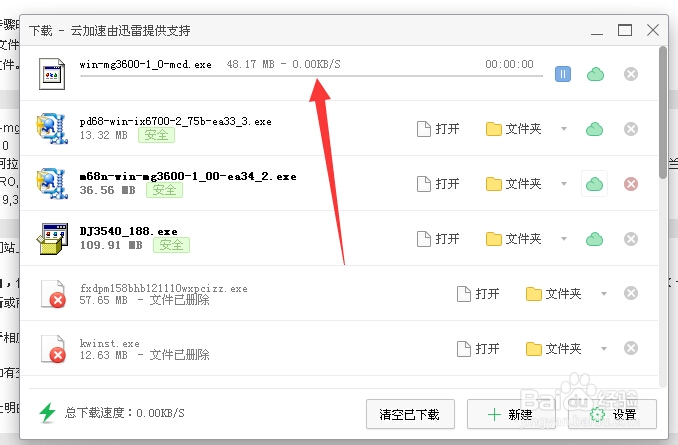
下载完成了之后,就如下图这样,3680的驱动就是3600的,我们双击一下,就自动安装了: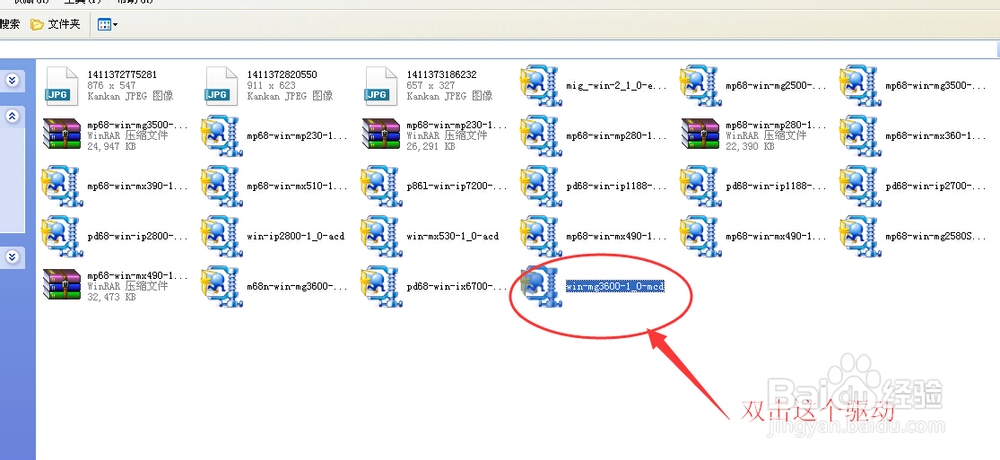
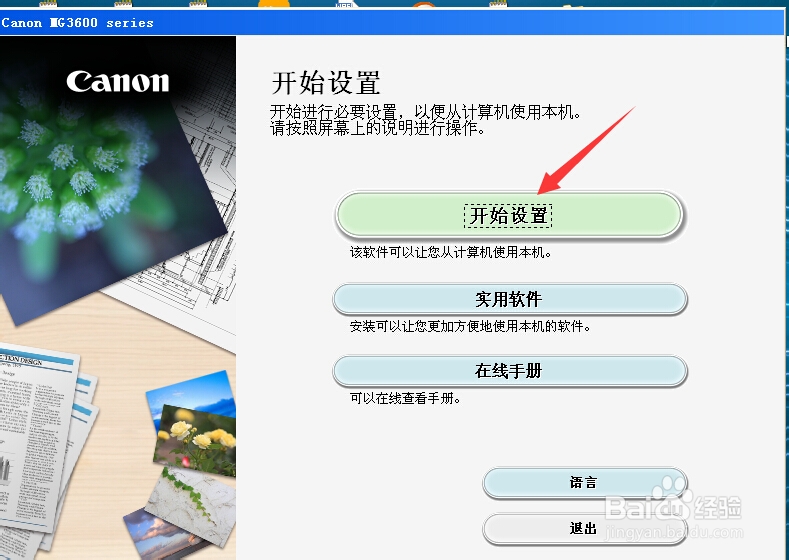
在安装这个打印机驱动之前,一定要先看一下打印机开机了没有,这个无线标志的灯亮了没有,如果没有亮的话,请按下图这样按一下这个无线信号标志键,让它边上的无线信号灯是亮的就行的:
确保打印机无线信号灯亮了之后,我们接着装驱动:
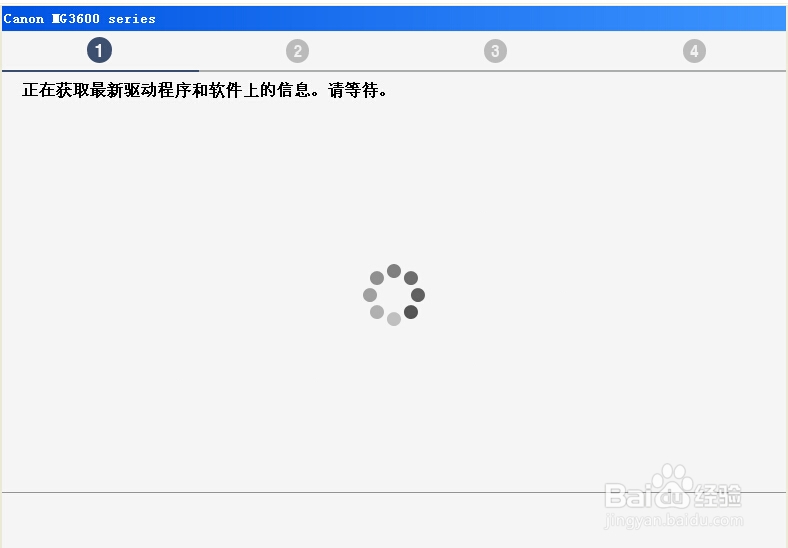
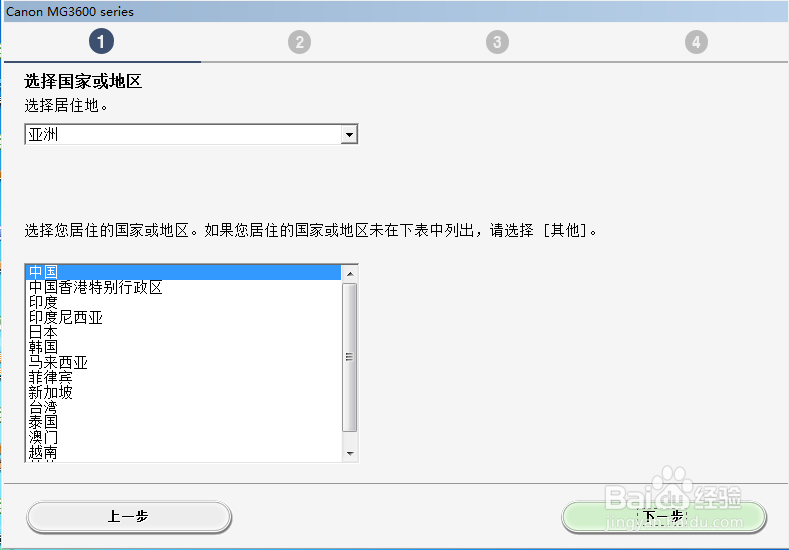
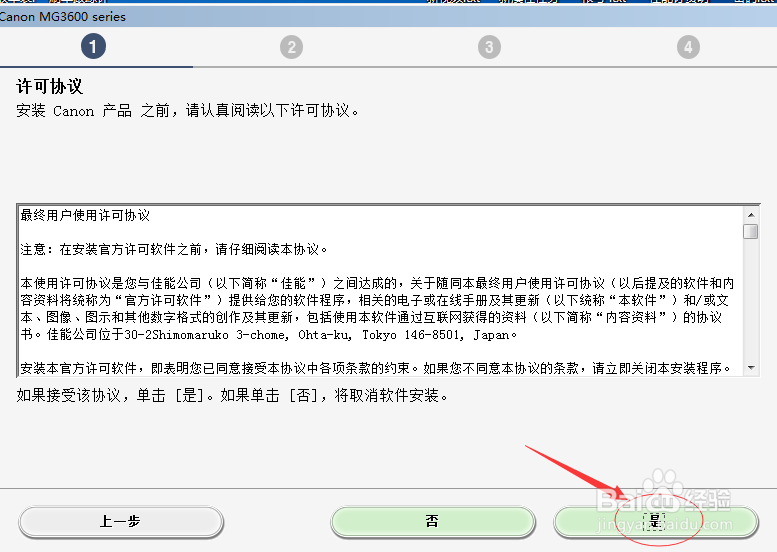
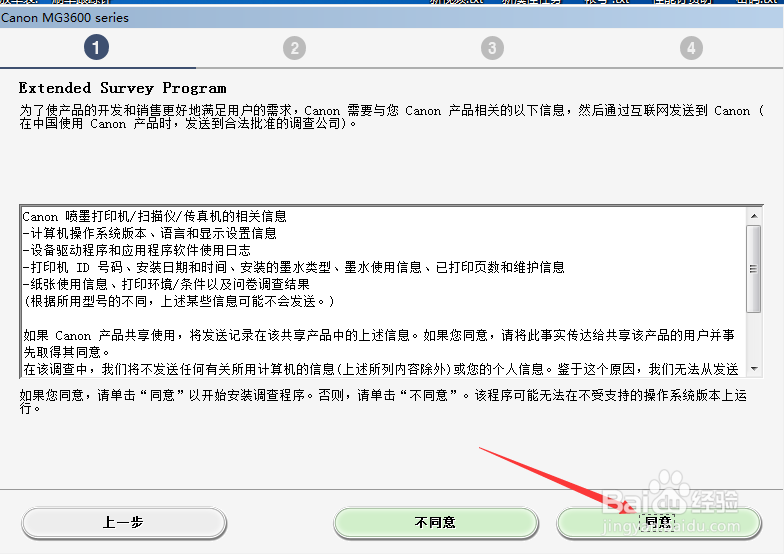
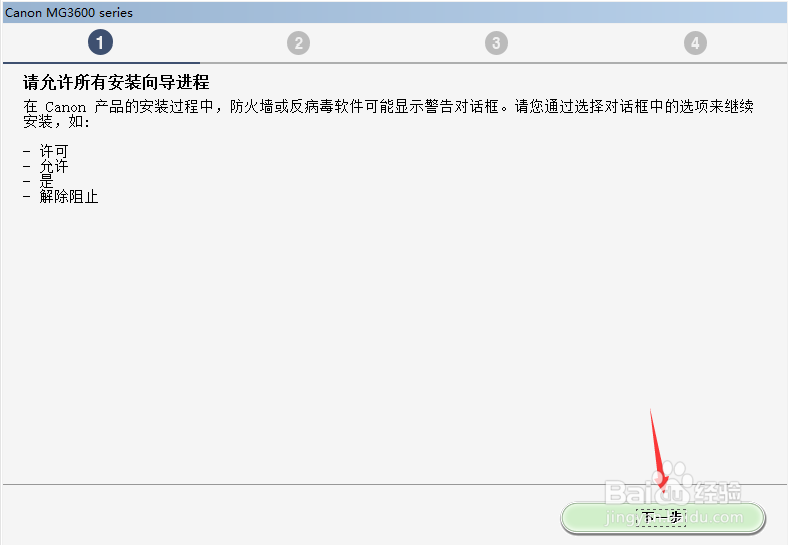
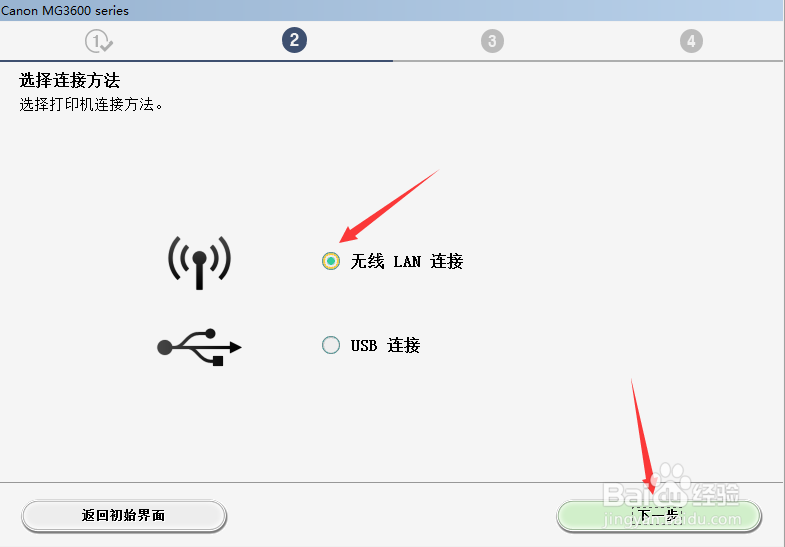
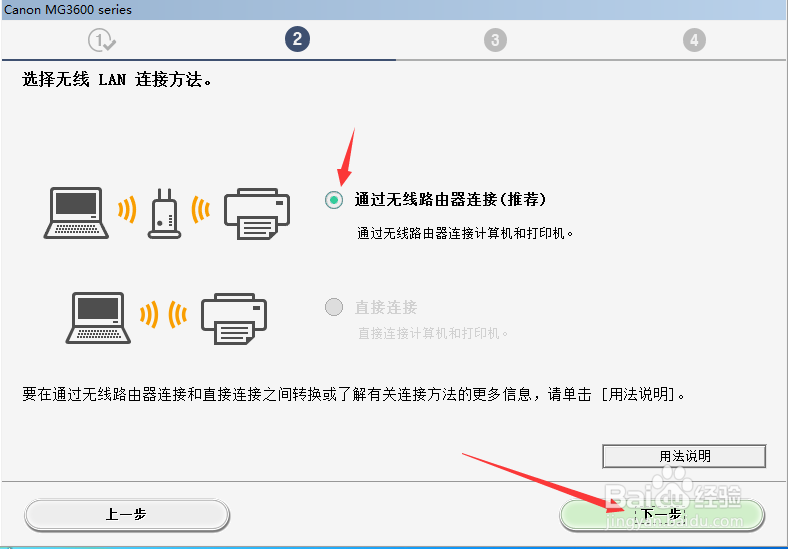
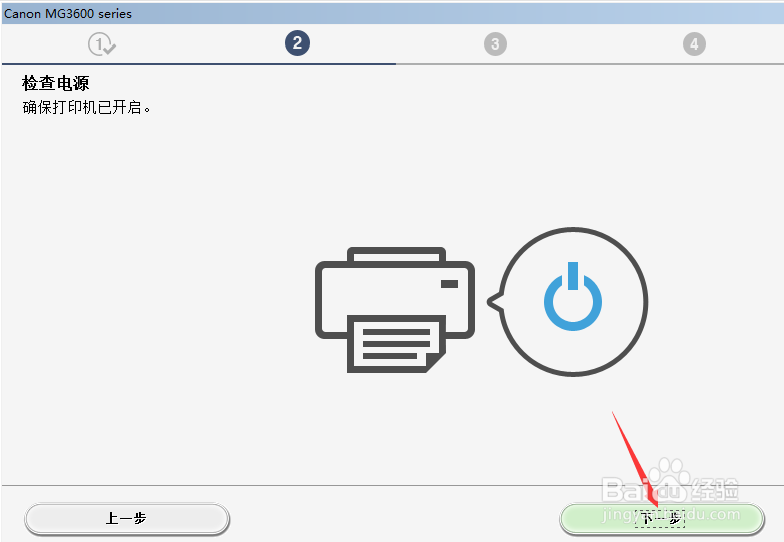
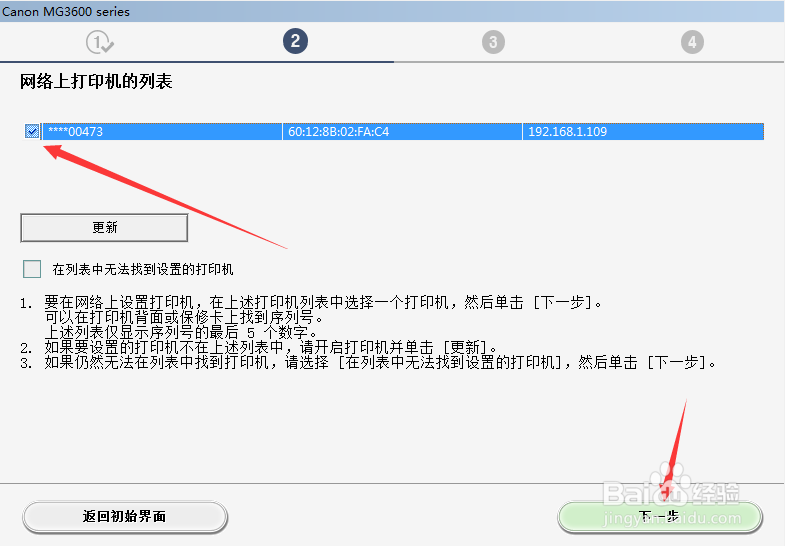
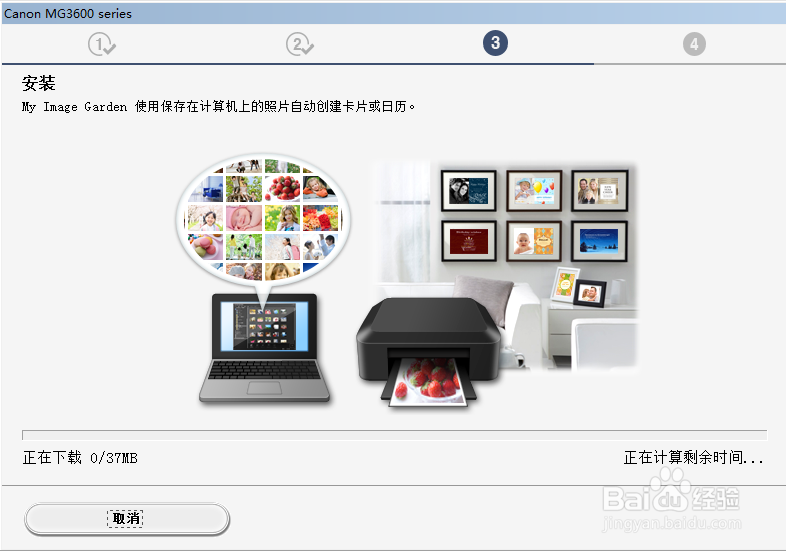
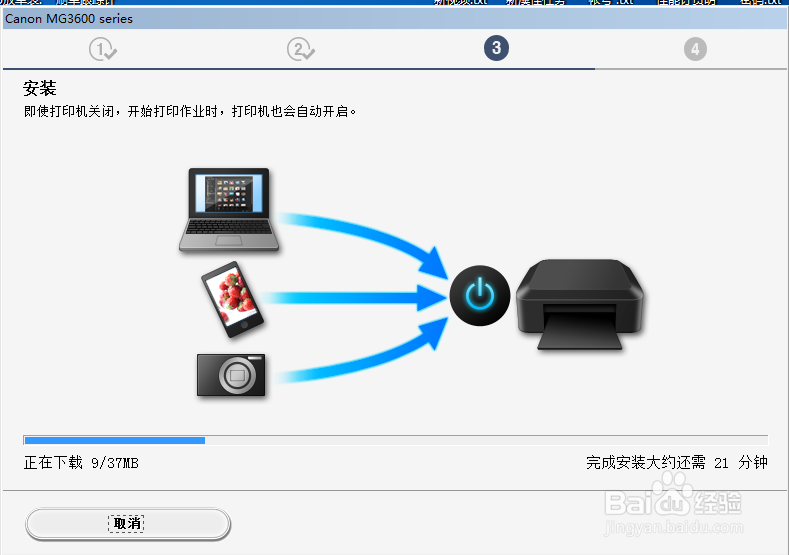
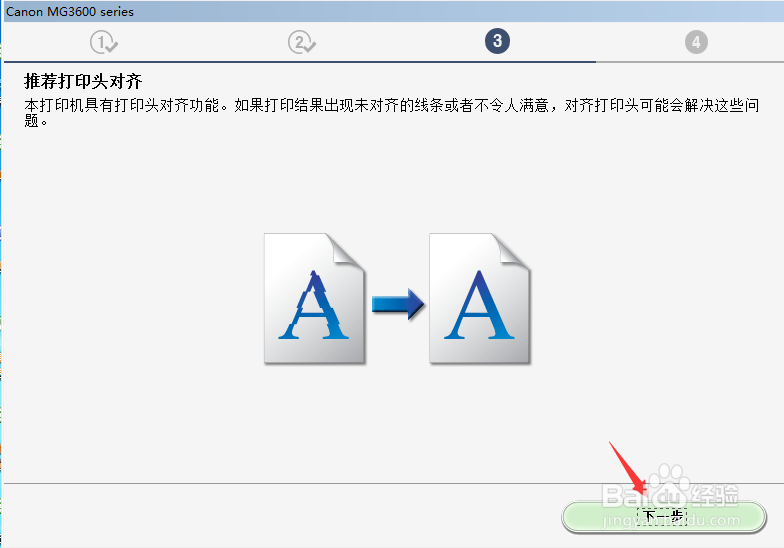
这里执行打印头对齐的话,我们可以选择执行,也可以不选择,直接点击下一步就是,如果选择执行,请按电脑上的提示一步步做下去;我们这里就直接选择下一步:
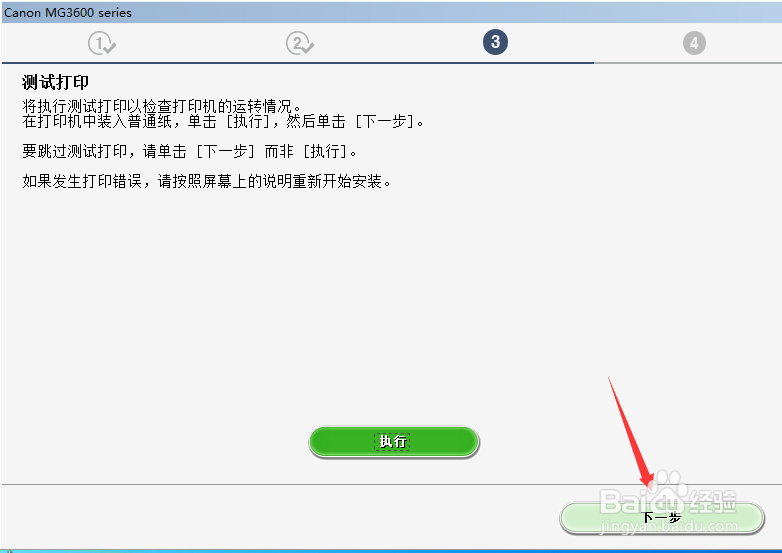
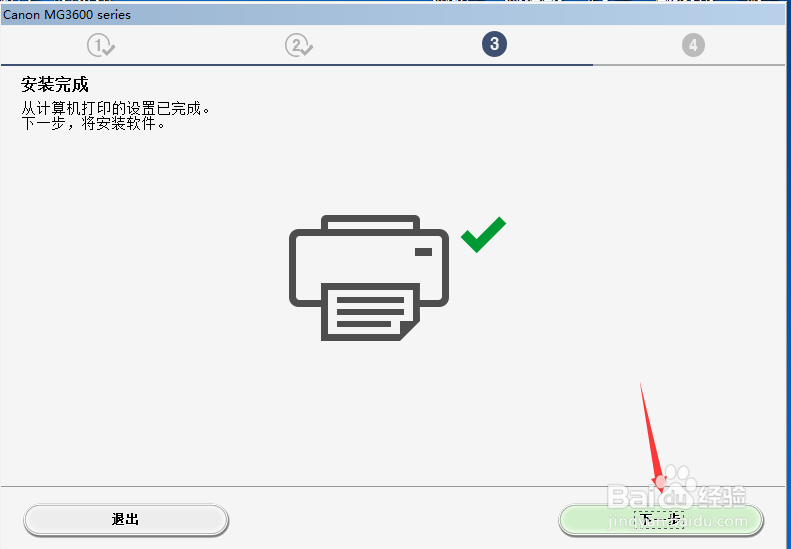

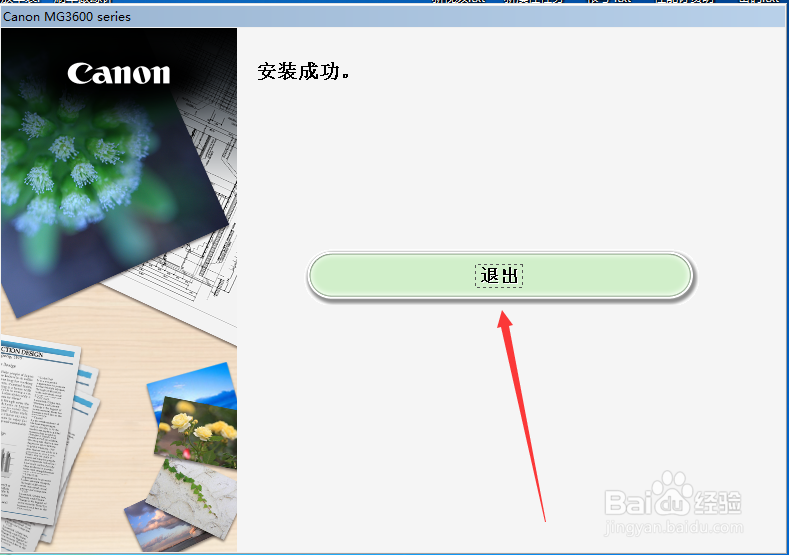
到这里我们就已经把无线驱动安装完成了,我们现在来检测看看装好了没有,首先,我们要找到打印机,如下图:
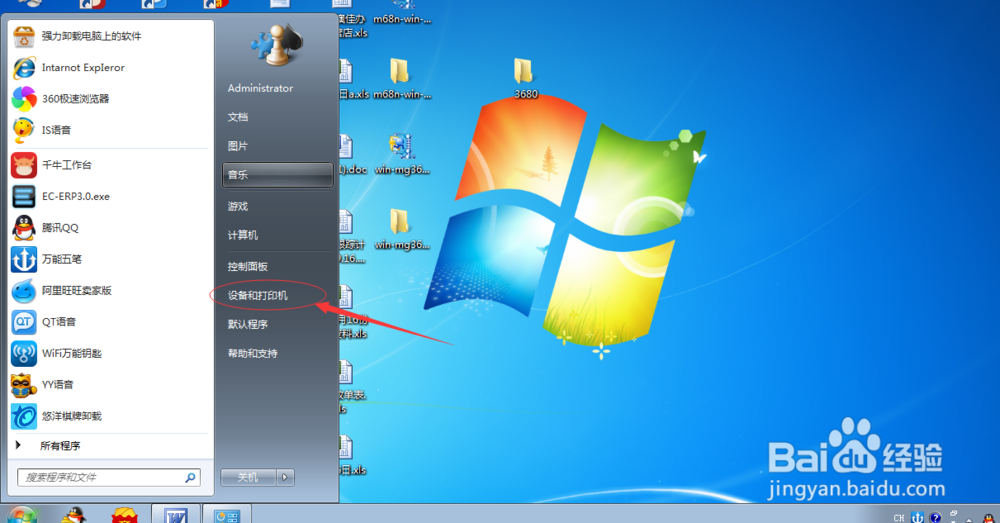
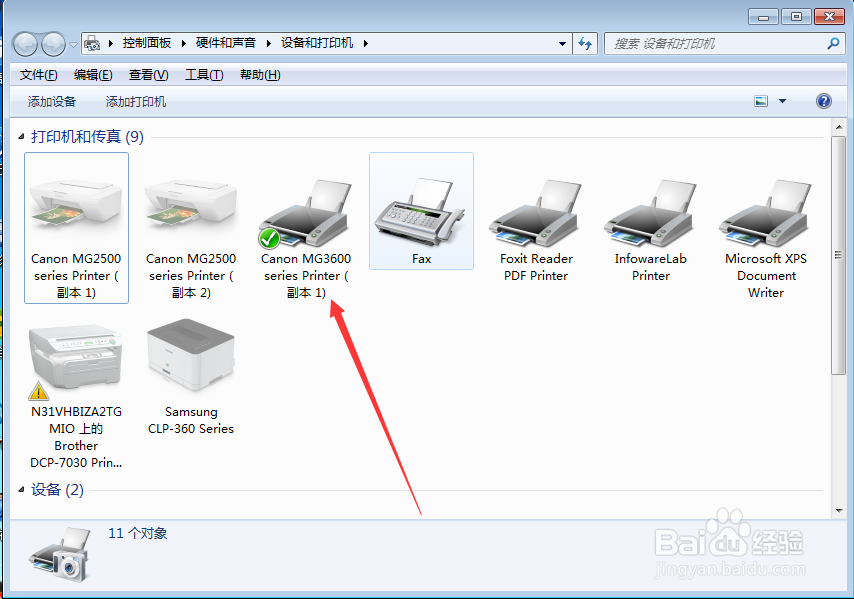
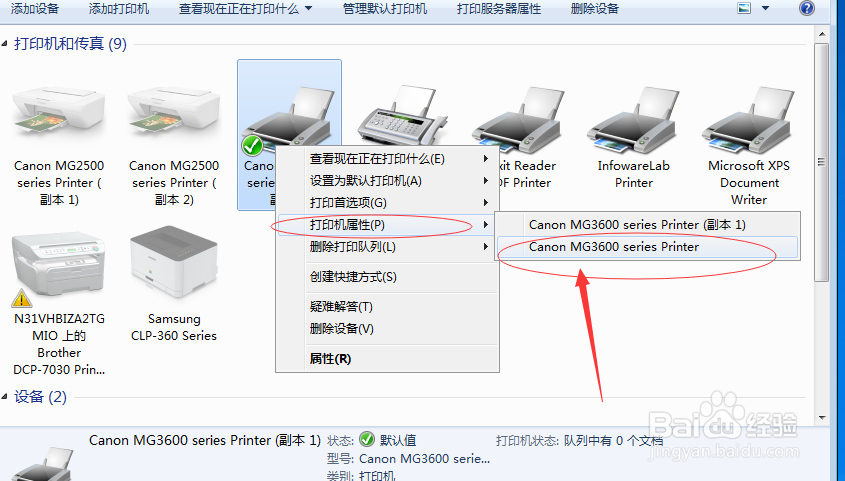
最后选择这个打印测试页打印试下,如果能打印出来就装好了。那就可以无线打印了:
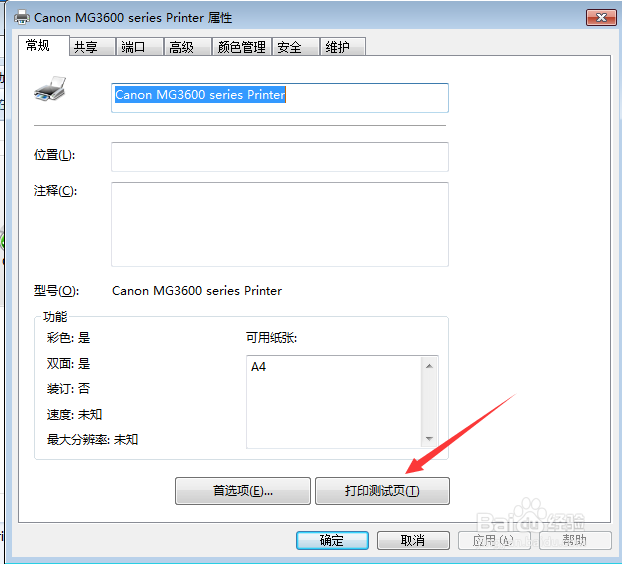
最后补充一句,如果大家还要用手机无线打印的话,安卓系统的手机请到你自已手机上的"360安全市场"查找一个佳能打印软件:Pixma print ,下载完了再在手机上安装一下,然后再用这个软件打印相片就好了。苹果手机的可以直接点击打印相片。
以上方法由办公区教程网编辑摘抄自百度经验可供大家参考!
相关文章

steam想申明库存量,不晓得在哪里去增设,那个出口处是稍稍有点儿深,由此可见毕竟也很单纯,一起来看一看什么样操作方式。操作方式方式01登入steam后,点选街道社区旁的对个人......
2024-02-05 560

操作方式方法01【辅助widget】多种辅助工具相连接两个功能键的可同时按【Shift】加此功能键挑选出1、正方形、圆锥选框辅助工具 【M】 2、终端辅助工具 【V】 3、截叶......
2024-02-05 501

操作方式01文档格式难题qq肖像最合适用jpeg文档格式的相片,若是相片有透明化地下通道,能选用png文档格式上载。 02大小不一难题若是相片极重也可能将引致上载失利,检......
2024-02-05 421